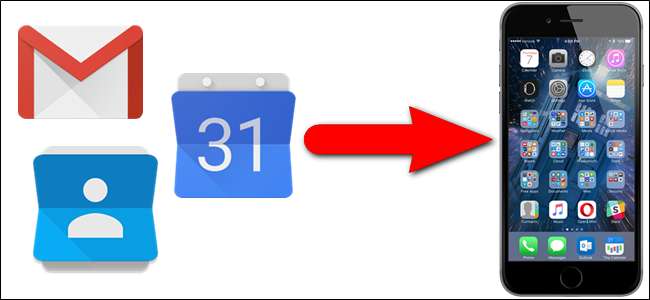
Gmail - одна з найпопулярніших служб електронної пошти на Землі, а iPhone - найпопулярніший телефон. Якщо у вас є всі ваші електронні листи, контакти та календарі, збережені у вашому обліковому записі Gmail, ви можете легко додати його до iOS і отримати найкраще з обох світів.
Це можна зробити двома основними способами:
- Додайте Gmail, контакти та календарі до iOS : Коли ви додаєте свій обліковий запис Google у налаштуваннях iOS, він відображається у програмах iOS Mail, Contacts та Calendar.
- Завантажте офіційний додаток Gmail і Google Calendar : Ви також можете встановити офіційні програми Google та Google Calendar з App Store. Це краще, якщо вам подобається перегляд розмов Gmail, мітки та інші спеціальні функції, яких ви не отримаєте в програмі Mail. Додаток Google Calendar має більше переглядів, ніж додаток iOS Calendar. Однак ці два додатки не інтегруватимуть ваші контакти, тому, можливо, ви захочете використовувати це разом із першим варіантом, щоб синхронізувати все.
У цій статті ми покажемо вам, як це зробити.
Як додати свій обліковий запис Google до програм пошти, контактів і календаря iOS
Щоб додати свій обліковий запис Gmail, а також контакти та календарі, пов’язані з цим обліковим записом, на свій iPhone, торкніться піктограми «Налаштування» на головному екрані.

На екрані налаштувань натисніть «Пошта, контакти, календарі».
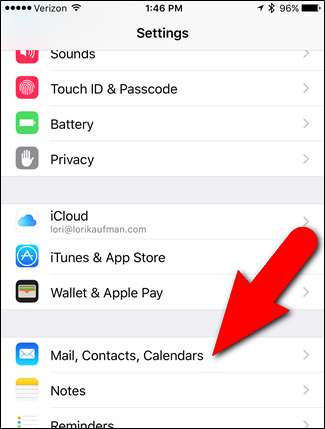
На екрані Пошта, Контакти, Календарі перераховані всі Облікові записи, які Ви вже додали до свого телефону. Щоб додати свій обліковий запис Google, натисніть «Додати обліковий запис».
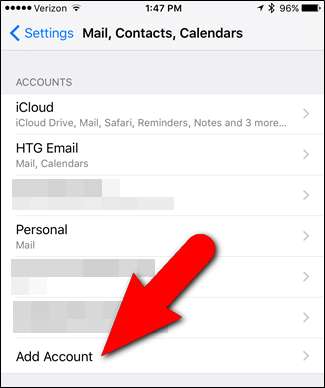
На екрані Додати обліковий запис натисніть "Google".
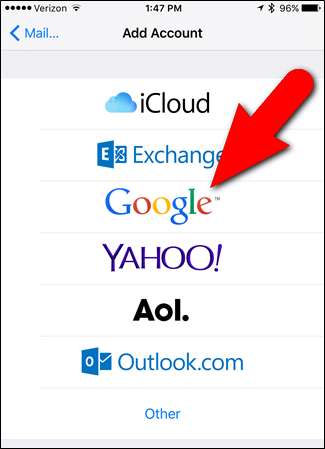
Введіть повну адресу Gmail у розділі «Введіть адресу електронної пошти», а потім натисніть «Далі».
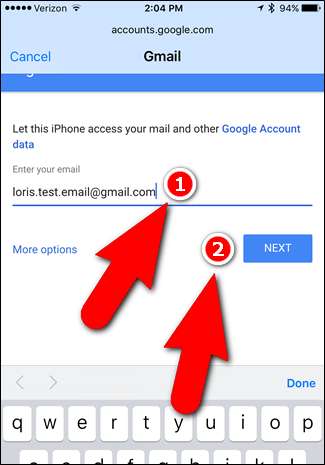
Введіть пароль для свого облікового запису Google і натисніть «Далі».

На екрані Gmail відображається ваш обліковий запис із переліком чотирьох програм iOS, які ви можете ввімкнути для свого облікового запису Google. Пошта ввімкнена за замовчуванням, що дозволяє перевірити свій обліковий запис Gmail у програмі Mail. (Однак якщо ви плануєте завантажити офіційний додаток Gmail, ви можете, якщо хочете, вимкнути це, а просто ввімкнути Контакти та календарі.)
Щоб синхронізувати контакти з облікового запису Google на iPhone, торкніться повзунка «Контакти».
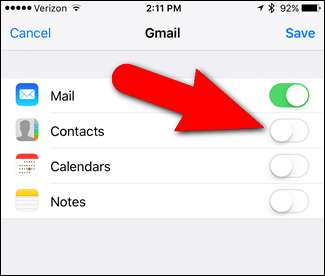
Кнопка повзунка Контакти стає зеленою, вказуючи, що контакти з вашого облікового запису Google будуть додані до вашого телефону. Якщо ви вже створили деякі контакти на своєму телефоні до того, як додати свій обліковий запис Gmail, з’явиться повідомлення із запитом, чи хочете ви зберегти наявні локальні контакти на своєму телефоні або видалити їх. Щоб зберегти ці контакти, натисніть «Зберегти на моєму iPhone». Однак у вас можуть виникнути дублікати контактів, тому вам, можливо, доведеться видалити деякі контакти, які зберігалися на вашому iPhone.
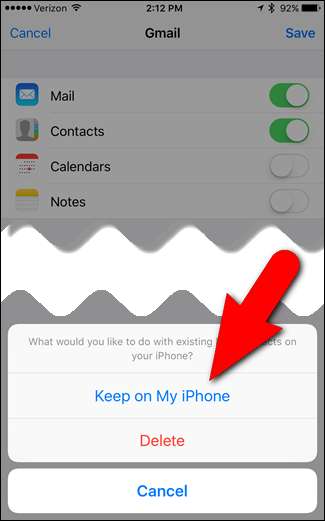
Щоб синхронізувати елементи з календарів у своєму обліковому записі Google, торкніться повзунка «Календарі», щоб він став зеленим. Знову ж таки, якщо ви створили елементи календаря на своєму телефоні перед додаванням свого облікового запису Google, з’явиться повідомлення із запитом, чи хочете ви зберегти ці записи. Торкніться "Зберегти на моєму iPhone" або "Видалити", як і для своїх контактів.
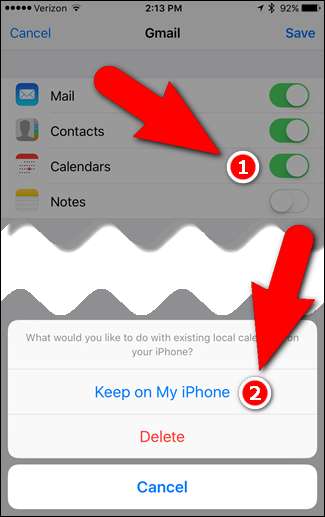
Ви також можете синхронізуйте нотатки в програмі Notes із вашим обліковим записом Gmail , натиснувши кнопку повзунка “Примітки”. Вибравши програми, які потрібно ввімкнути для свого облікового запису Google, натисніть "Зберегти".
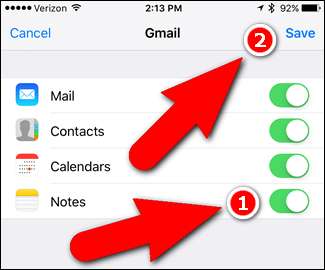
Тепер ваш обліковий запис Google відображається у списку Облікових записів, а програми, які ви вибрали для цього облікового запису, перелічені нижче назви облікового запису. Однак вам може знадобитися більш описове ім'я, ніж "Gmail", щоб позначити ваш рахунок, особливо якщо ви плануєте додати інші облікові записи Gmail до свого телефону. Щоб змінити назву свого облікового запису Google, натисніть на назву поточного облікового запису.
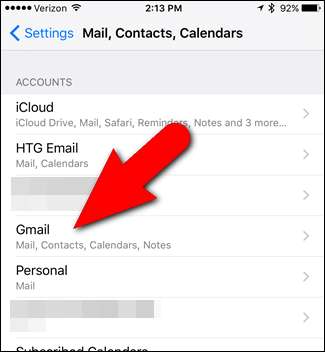
Потім натисніть «Обліковий запис» під Gmail.
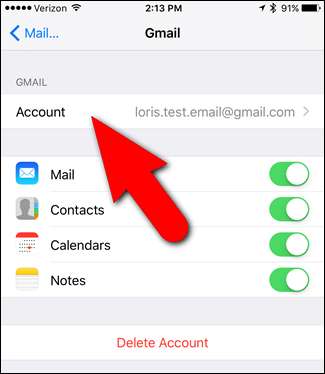
Натисніть у полі “Опис” і введіть опис, який ви хочете використовувати для цього облікового запису. Потім натисніть «Готово».
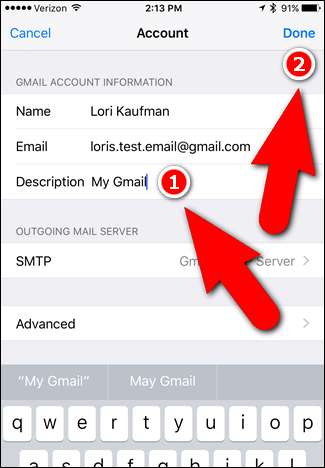
Нова назва відображається у вашому обліковому записі Google у списку облікових записів.
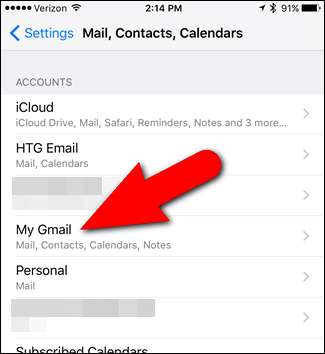
Тепер усі ваші контакти з вашого облікового запису Google доступні в програмі Контакти.
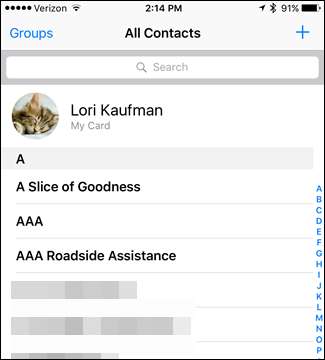
Елементи календаря з вашого облікового запису Google доступні в програмі Календар.
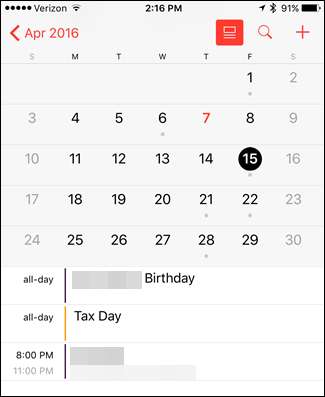
І нарешті, електронна пошта з вашого облікового запису Gmail доступна у програмі Mail.

Як завантажити та налаштувати програми Google і Gmail на Google iPhone
Якщо ви звикли використовувати програми Gmail і Google Calendar на пристрої Android, або навіть Gmail або Google Calendar у веб-переглядачі, можливо, ви захочете встановити офіційний додаток Gmail і офіційний додаток Google Календар доступні в App Store.
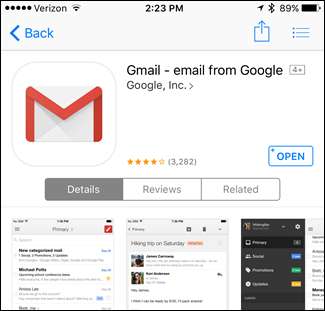
Після встановлення та відкриття програми Gmail ви побачите екран Облікові записи зі списком облікових записів Google, доступних на вашому телефоні (якщо такі є). Торкніться повзунка праворуч від облікового запису Google, який ви хочете додати до програми Gmail. Кнопка повзунка стає синьою.
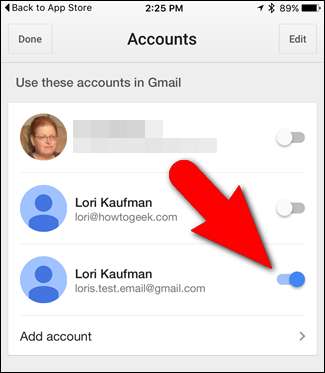
Якщо ви не бачите потрібний обліковий запис Google, ви можете додати його до програми Gmail вручну, натиснувши "Додати обліковий запис".

ПОВ'ЯЗАНІ: Як керувати сповіщеннями на iPhone та iPad
Введіть адресу електронної пошти та пароль Gmail за запитом. Потім на наступному екрані відображається повідомлення про те, що програма Gmail хоче надсилати вам сповіщення, коли ви отримуєте нові електронні листи. Якщо ви хочете отримувати сповіщення з програми Gmail, натисніть "OK" у діалоговому вікні. В іншому випадку натисніть "Не дозволяти". У iOS існують різні типи сповіщень, і ви можете прочитати більше про це тут можна керувати сповіщеннями на iPhone та iPad .
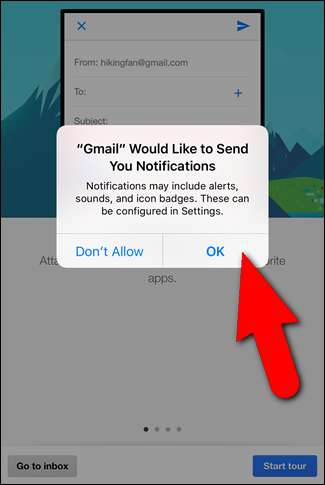
Коли ви вперше відкриваєте програму Gmail, вона хоче розповісти вам про різні її функції в турі. Якщо ви хочете пропустити огляд і перейти безпосередньо до програми, натисніть "Перейти до папки" Вхідні "в нижньому лівому куті екрана.
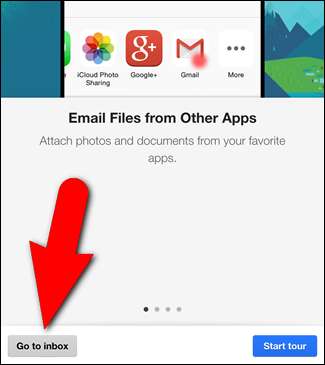
ПОВ'ЯЗАНІ: Основи електронної пошти: POP3 застарілий; Будь ласка, перейдіть на IMAP сьогодні
Відображаються повідомлення електронної пошти у вашій вхідній пошті для облікового запису Gmail, який ви додали (або ввімкнули). Ваш обліковий запис Gmail додано до програми Gmail як Обліковий запис IMAP , що означає, що будь-які зміни, внесені у ваш обліковий запис на телефоні, синхронізуються з вашим обліковим записом Gmail. Отже, будь-які ваші дії, такі як повідомлення, які ви отримуєте, повідомлення, які ви подаєте під ярликами або видаляєте, або повідомлення, які ви надсилаєте на свій телефон, записуються у ваш обліковий запис Gmail, і ви побачите ці зміни під час наступного входу в Gmail обліковий запис у браузері або в програмі Gmail на іншому пристрої.
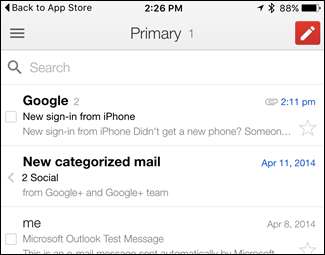
Щоб додати інші облікові записи Google, які ви додали до свого телефону, до програми Gmail, торкніться кнопки меню у верхньому лівому куті екрана, щоб отримати доступ до панелі меню. Потім торкніться адреси електронної пошти у верхній частині панелі меню.

Унизу панелі меню торкніться опції "Керувати обліковими записами".
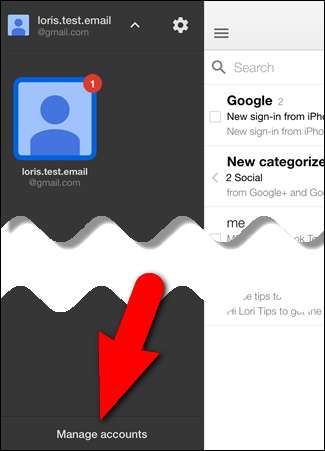
Торкніться повзунка для будь-яких облікових записів Gmail, до яких ви хочете отримати доступ, у програмі Gmail. Кнопки повзунка стають синіми для будь-яких облікових записів, які ви активуєте.
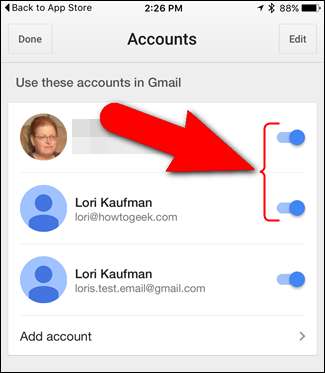
Програма Google Календар налаштована подібно до програми Gmail. Просто виберіть облікові записи Google, які ви хочете синхронізувати з телефоном, або додайте новий. Ви можете вибрати різні способи перегляду записів календаря за допомогою меню у верхньому лівому куті екрана.
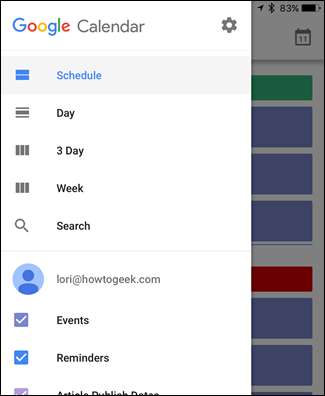
Google також має додаток під назвою Вхідні що допомагає організувати електронну пошту. Деякі функції Inbox включають поєднання подібних повідомлень, додавання нагадувань до електронних листів, до яких потрібно повернутися, та відкладення електронних листів та нагадувань, поки ви не будете готові з ними мати справу. Є багато інших Програми Google для iPhone , такі як Google Maps, Google Drive і Google Docs, Sheets і Презентації.
ПОВ'ЯЗАНІ: Як синхронізувати спільні календарі Google з вашим iPhone
Якщо хтось поділився з вами календарем, ви можете не побачити цей спільний календар у своєму обліковому записі Google. Тобі потрібно додайте спільні календарі окремо .
Зверніть увагу, що в App Store, принаймні, поки що немає програми для контактів Google. Тож якщо ви використовуєте офіційний додаток Gmail, можливо, ви все одно захочете додати свій обліковий запис Gmail у налаштуваннях iOS, щоб отримати свої контакти. Крім того, в App Store доступні інші сторонні програми для керування вашими контактами, якщо вам не подобаються вбудовані програми для iOS. Просто обшукайте магазин і подивіться, що ви знайдете.







